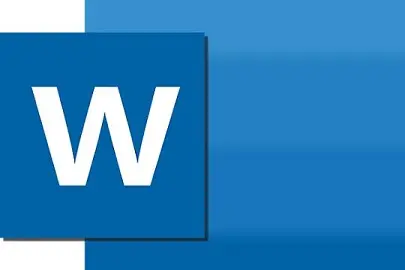
En este tutorial te enseñamos a numerar las páginas de un documento de Word desde la tercera página, es decir, la numeración excluirá a las primeras dos páginas, las cuales se utilizan habitualmente como portada e índice de contenidos.
Para lograr esto se usarán las opciones salto de sección, desvincular secciones y numeración de páginas de Microsoft Word. Sigue estos pasos.
Si aún no tienes numerado el documento, haz lo siguiente:
Ve a la ficha Insertar > Número de página y selecciona la ubicación (al principio o al final) y el estilo de numeración.
Ahora bien, el objetivo del siguiente paso es dividir al documento en dos secciones para poder darles un formato independiente. La primera sección contendrá a la portada y al índice, y la segunda al cuerpo del documento. Para lograr esto procede de la siguiente forma:
Coloca el cursor al comienzo del texto del cuerpo del documento y haz clic en la ficha Disposición (Formato). Luego, haz clic en Saltos y en el apartado Saltos de sección haz clic en Página siguiente.
Haz un doble clic en el área destinada a los encabezados y pies de página, dependiendo de la ubicación de los números de página y comprueba que se ha creado una nueva sección.
Inmediatamente haz clic en la ficha Encabezado y pie de página y selecciona la opción Vincular a la anterior. A continuación, haz clic en Cerrar encabezado y pie de página.
Una vez desvinculadas las dos secciones en lo que se refiere a la numeración, coloca el cursor en cualquier página de la primera sección y haz clic en la ficha Insertar > Números de página.
Enseguida, selecciona Quitar números de página.
Solo resta numerar correctamente las páginas de la segunda sección creada. Para conseguir esto:
Coloca el cursor sobre su primera página y ve a la ficha Insertar > Número de página > Formato del número de página. En el apartado Numeración de páginas marca la casilla Iniciar en. Luego escribe el número uno y haz clic en Aceptar.
EXCELENTE GRACIAS POR TAN VALIOSO APORTE
gracias a ti, Mario, por visitar alfanotv.com
Saludos